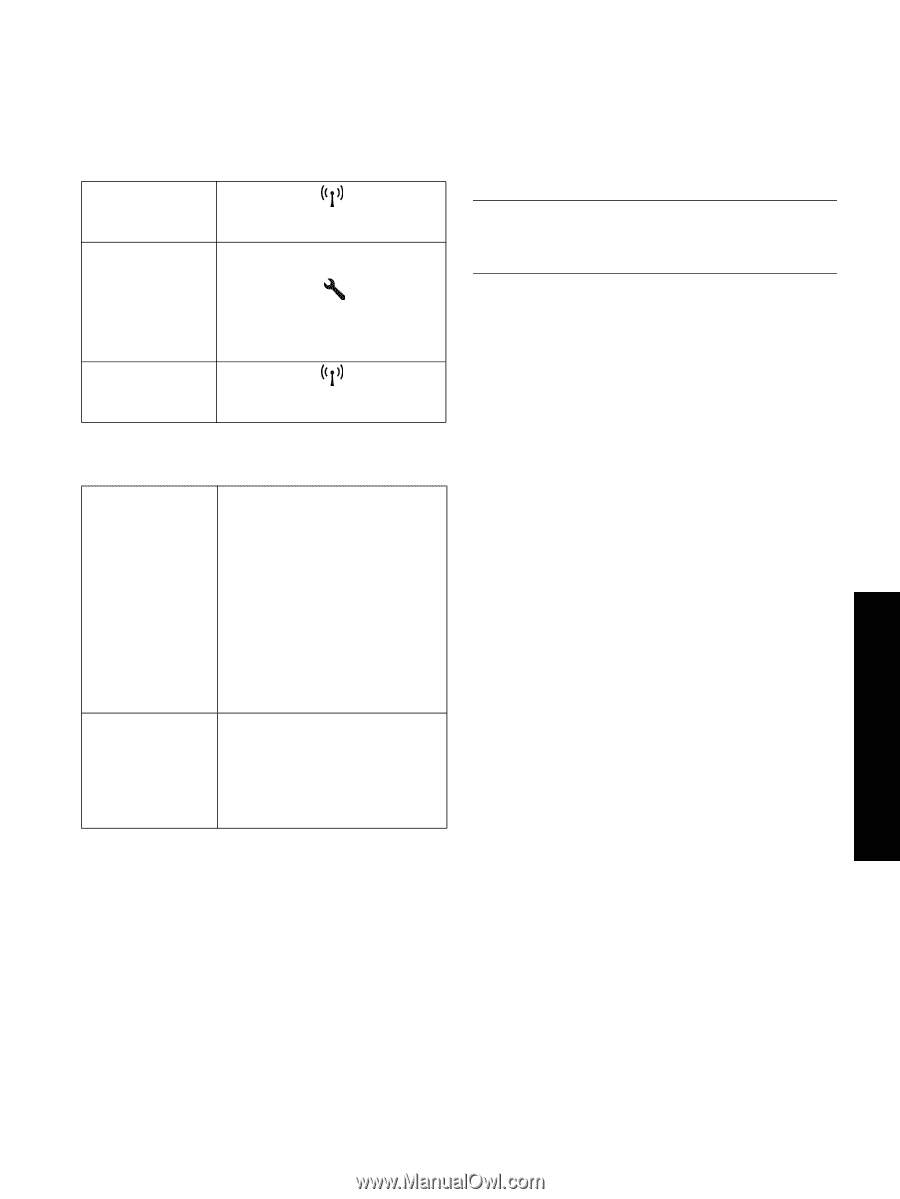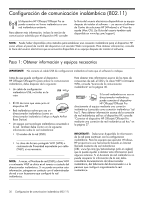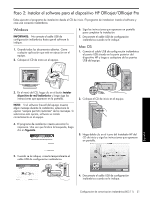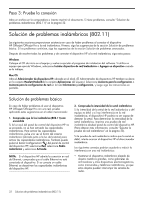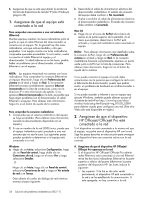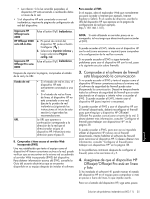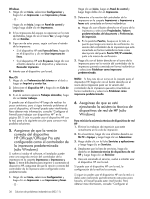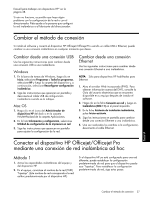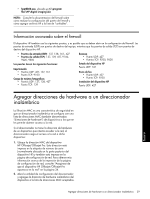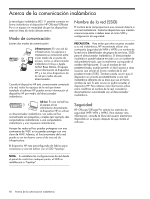HP Officejet Pro 8000 Wired/Wireless Networking Guide - Page 35
Compruebe si el software de firewall, está bloqueando la comunicación, Asegúrese de que el
 |
View all HP Officejet Pro 8000 manuals
Add to My Manuals
Save this manual to your list of manuals |
Page 35 highlights
• Luz inferior: Si la luz amarilla parpadea, el dispositivo HP está enviando o recibiendo datos a través de la red. • Si el dispositivo HP está conectado a una red inalámbrica, imprima la página de configuración de red del dispositivo: Impresora HP Officejet serie 6000 HP Officejet 6500 serie All-in-One Impresora HP Officejet Pro serie 8000 Pulse el botón ( ) Inalámbrico. a. En panel de control del dispositivo HP, pulse el botón Configurar ( ). b. Seleccione Imprimir informe y luego seleccione Página config. red. Pulse el botón ( ) Inalámbrico. Después de imprimir la página, compruebe el estado de la red y la URL: Estado de red URL • Si el estado de red es Listo, el dispositivo HP está activamente conectado a una red. • Si el estado de red es Fuera de línea, el dispositivo HP no está conectado a una red. Ejecute la prueba de red inalámbrica (siguiendo las instrucciones al inicio de esta sección) y siga todas las recomendaciones. La URL que aparece a continuación corresponde a la dirección de la red que el direccionador asigna al dispositivo HP. Necesitará esta dirección para el paso B. B. Compruebe si tiene acceso al servidor Web incorporado (EWS) Una vez establecido que tanto el equipo como el dispositivo HP tienen conexiones activas a la red, puede verificar que se encuentren en la misma red accediendo al servidor Web incorporado (EWS) del dispositivo. Para obtener información acerca del EWS, consulte la Guía del usuario electrónica que se encuentra disponible en su equipo después de instalar el software. Para acceder al EWS En el equipo, abra el explorador Web que normalmente usa para acceder a Internet (por ejemplo, Internet Explorer o Safari). En el cuadro de dirección, escriba la URL del dispositivo HP que aparece en la página de configuración de red (por ejemplo, http://192.168.1.101). NOTA: Si está utilizando un servidor proxy en su navegador, tal vez tenga que desactivarlo para acceder al EWS. Si puede acceder al EWS, intente usar el dispositivo HP con la red (como escanear o imprimir) para comprobar si la configuración de la red fue correcta. Si no puede acceder al EWS o sigue teniendo problemas para usar el dispositivo HP con la red, pase a la siguiente sección sobre firewalls. 3. Compruebe si el software de firewall está bloqueando la comunicación Si no puede acceder al EWS y tanto el equipo como el dispositivo HP tienen conexiones activas a la misma red, el software de seguridad de firewall puede estar bloqueando la comunicación. Desactive temporalmente todos los software de seguridad de firewall que se estén ejecutando en el equipo e intente volver a acceder al EWS. Si puede acceder al EWS, intente usar el dispositivo HP (para imprimir o escanear). Si puede acceder al EWS y usar el dispositivo HP con el firewall desactivado, deberá reconfigurar el firewall para que el equipo y dispositivo HP Officejet/ Officejet Pro puedan comunicarse a través de la red. Si desea obtener más información, consulte "Configurar el firewall para trabajar con dispositivos HP" en la página 38. Si puede acceder a EWS, pero aún así es imposible utilizar el dispositivo HP incluso con el firewall desactivado, intente habilitar el software de firewall para reconocer el dispositivo HP. Si desea obtener más información, consulte "Configurar el firewall para trabajar con dispositivos HP" en la página 38. Si los problemas continúan después de configurar el firewall, pase a las secciones 4 y 5. 4. Asegúrese de que el dispositivo HP Officejet/Officejet Pro esté en línea y listo Si ha instalado el software HP, puede marcar el estado del dispositivo HP en el equipo para comprobar si está en pausa o fuera de línea, lo que impide usarlo. Para ver el estado del dispositivo HP, siga estos pasos: Español Solución de problemas inalámbricos (802.11) 35